您好,登錄后才能下訂單哦!
您好,登錄后才能下訂單哦!
怎么在Ubuntu中調節鼠標光標速度?相信很多沒有經驗的人對此束手無策,為此本文總結了問題出現的原因和解決方法,通過這篇文章希望你能解決這個問題。
1、按下鍵盤上的 Windows 徽標鍵,Ubuntu 桌面將會進入“活動視圖”(Activities overview)模式。在這種模式下,屏幕上方會出現一個搜索框。為了找到并打開 Ubuntu 的“設置”程序,我們在搜索框里輸入“設置”二字作為搜索關鍵字。Ubuntu 立即返回了與“設置”有關的程序列表,其中第一個就是我們要找的“設置”程序(如圖)。
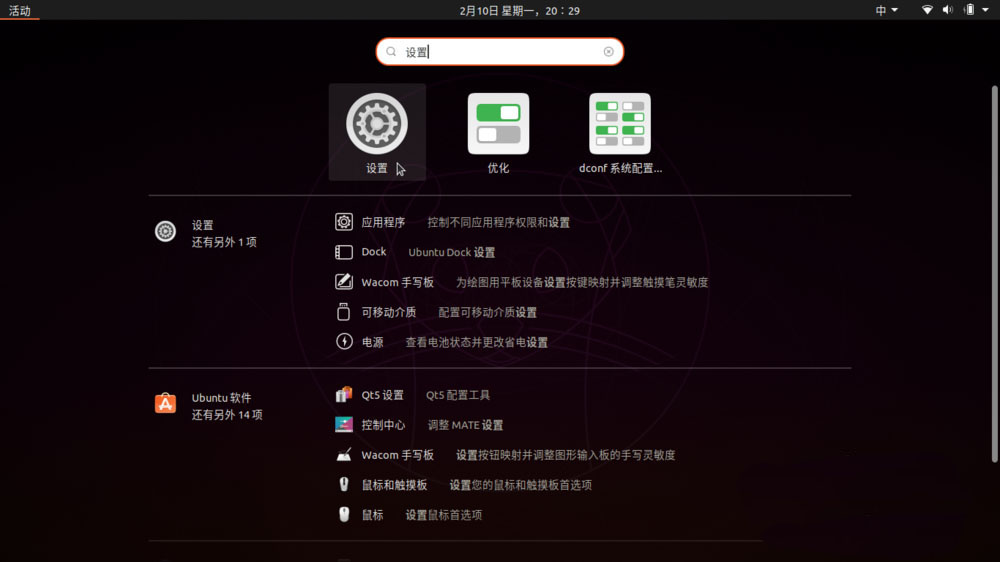
2、這時,單擊即可啟動“設置”程序。因為我們要找的程序位于列表的第一位,其實按一下回車即可啟動它。啟動好的“設置”程序界面如圖,其左側是設置項目的導航欄,右側則是每個設置項目的具體設置小項。
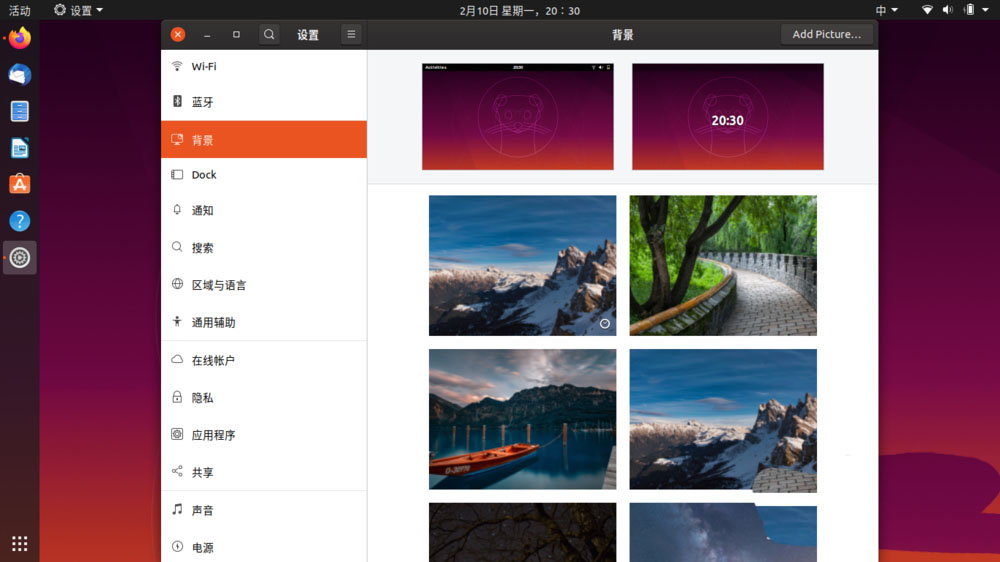
3、由于我們要找的觸摸板設置項目沒有顯示在左側導航欄中(因為圖中的筆記本電腦屏幕分辨率較低,無法一次顯示全部設置項目),因此需要在左側導航欄中向下滾動(可以通過滾動鼠標滾輪來實現;沒有鼠標的話也可以用觸摸板手勢,比如雙指向下滑動)。
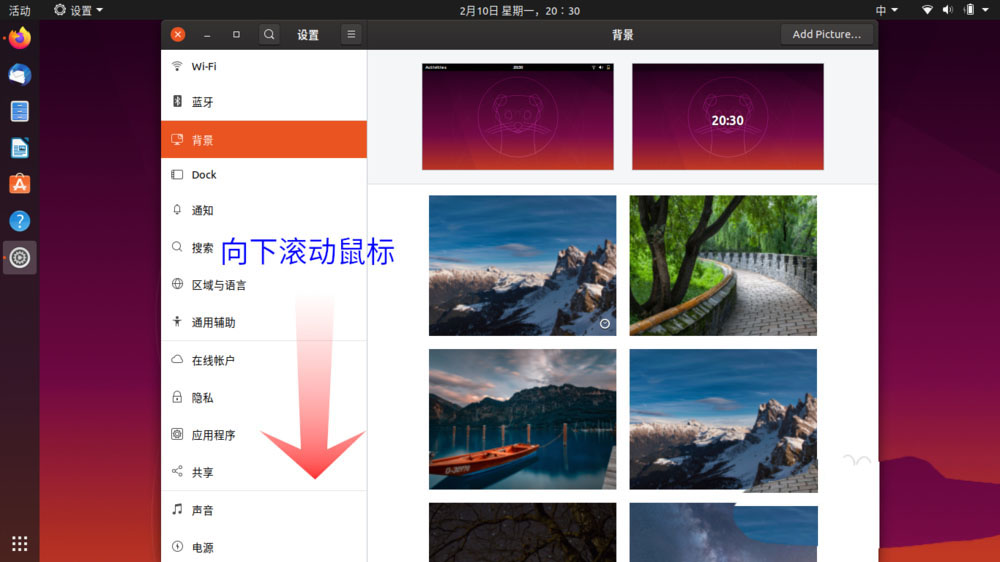
4、當導航欄被滾動到底部,一個名為“設備”的項目顯示出來。調整觸摸板應該就在“設備”項目里,單擊進入它的具體設置界面。

5、進入“設備”的設置界面之后,窗口左側的導航欄將只顯示與“設備”相關的項目。這時,單擊其中的“鼠標和觸摸板”項目,窗口右側將顯示與鼠標、觸摸板有關的設置項,其中一項為“觸摸板速度”的滑動條設置項。可以看到,該設置項的滑動按鈕默認被設置在中間的位置。
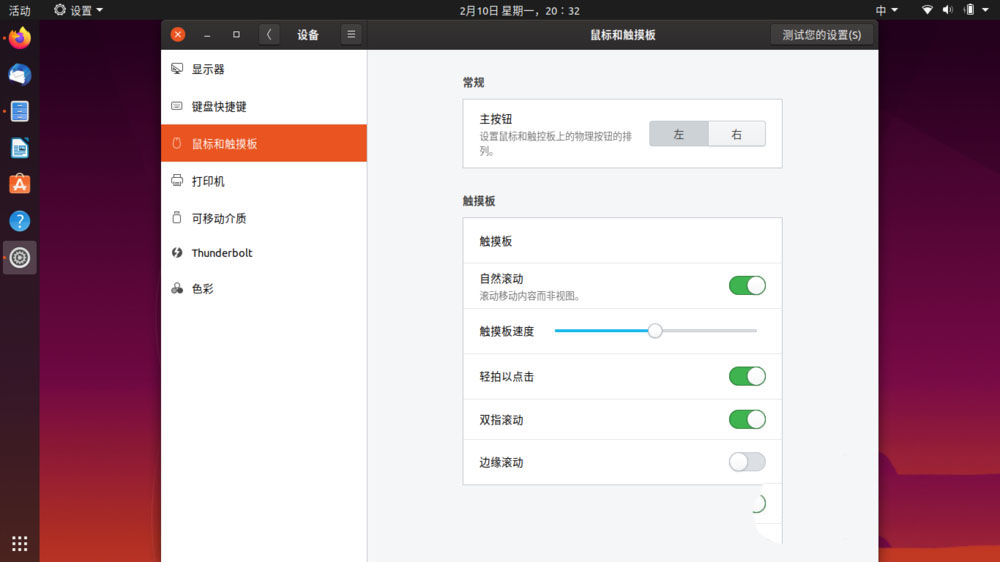
6、用鼠標左鍵、或觸摸板點按的方式,將“觸摸板速度”的滑動按鈕向右移動一段距離。這時,再用觸摸板移動屏幕上的鼠標光標,發現其移動速度快了許多。可以反復移動這個滑動按鈕,直到觸摸板移動鼠標光標的速度適合日常使用為止。
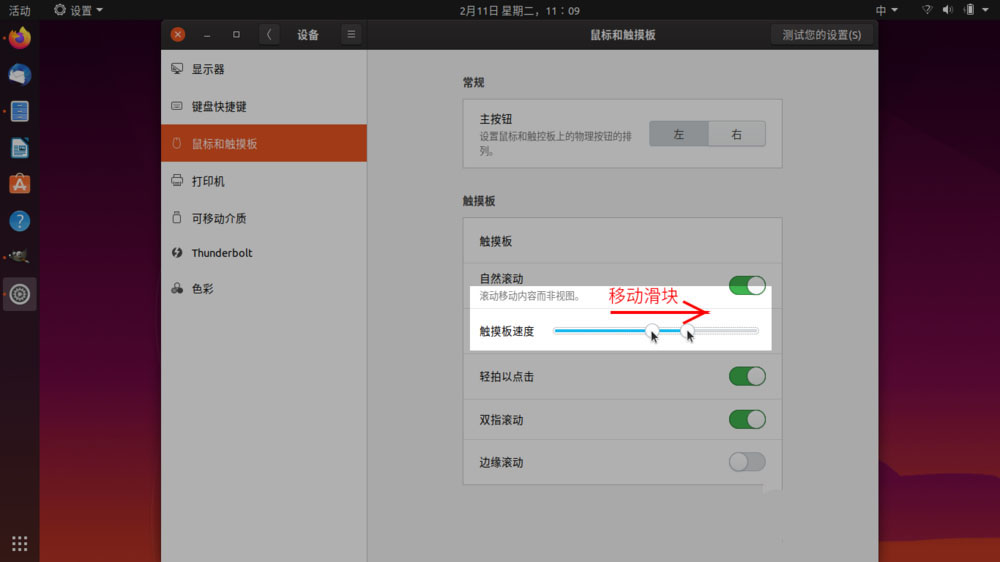
看完上述內容,你們掌握怎么在Ubuntu中調節鼠標光標速度的方法了嗎?如果還想學到更多技能或想了解更多相關內容,歡迎關注億速云行業資訊頻道,感謝各位的閱讀!
免責聲明:本站發布的內容(圖片、視頻和文字)以原創、轉載和分享為主,文章觀點不代表本網站立場,如果涉及侵權請聯系站長郵箱:is@yisu.com進行舉報,并提供相關證據,一經查實,將立刻刪除涉嫌侵權內容。